Q&Aナンバー【0308-5833】更新日:2016年12月15日
このページをブックマークする(ログイン中のみ利用可)
[DigitalTVbox] 録画した番組のタイトルを変更する方法を教えてください。
| 対象機種 | 2010年春モデルFMV-DESKPOWER F/G87N、他・・・ |
|---|---|
| 対象OS |
|
 質問
質問
DigitalTVboxを使用しています。
録画した番組のタイトルを変更する方法を教えてください。
録画した番組のタイトルを変更する方法を教えてください。
 回答
回答
DigitalTVboxで録画した番組のタイトルを変更する方法は、次のとおりです。

2007年春モデル〜2010年春モデルのDigitalTVboxで、録画した番組のタイトルを変更できます。
2010年夏モデル以降のDigitalTVboxでは、録画した番組のタイトルは変更できません。

基本的な操作はリモコンを使用しますが、文字を入力するときにマウスとキーボードを使用します。
お使いの機種によって、リモコンのカーソルボタンの形が異なります。


お使いの環境によっては、表示される画面が異なります。
- DigitalTVboxを起動します。
 ボタンを押します。
ボタンを押します。- 「トップメニュー」が表示されます。
カーソルボタンで「録画番組」を選択し、 ボタンを押します。
ボタンを押します。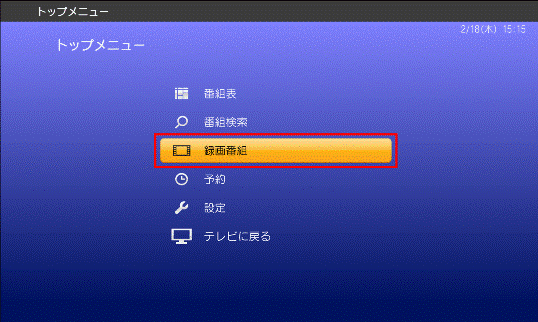
- 「録画番組」が表示されます。
カーソルボタンを押して、タイトルを変更したい番組を選択し、 ボタンを押します。
ボタンを押します。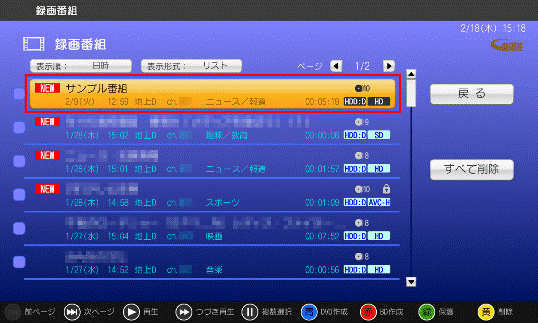
- 「録画番組詳細」が表示されます。
マウスで録画番組のタイトルをクリックします。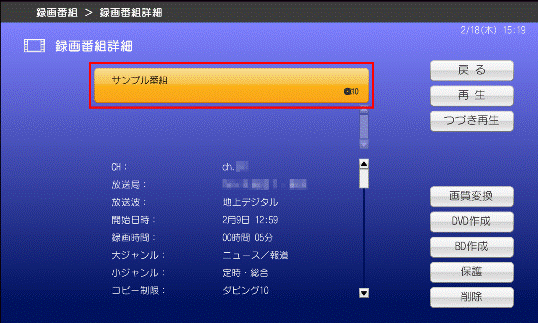
- 録画番組のタイトルにカーソルが表示されます。
キーボードで、お好みのタイトルを入力します。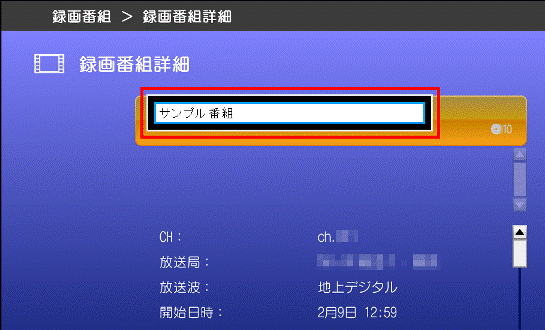
- タイトルの入力が完了したら【Enter】キーを押します。
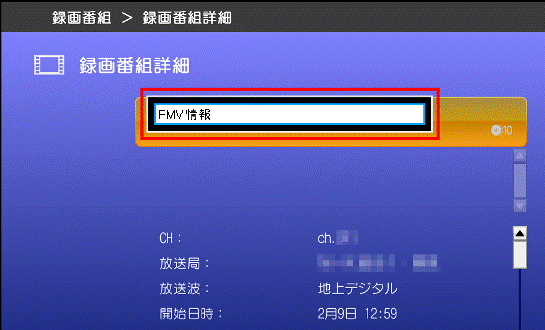
- 入力したタイトルに変更されていることを確認します。
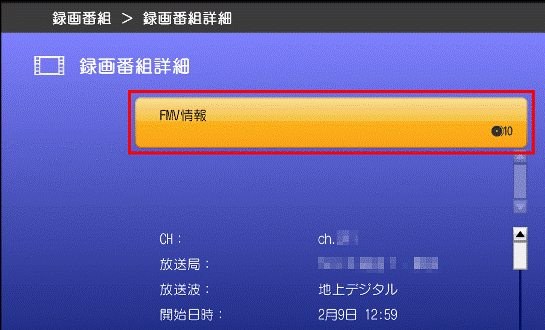
 ボタンを3回押してDigitalTVboxの視聴画面に戻ります。
ボタンを3回押してDigitalTVboxの視聴画面に戻ります。



